如何使用蜜蜂剪辑工具软件给视频添加浮雕特效
1、打开"蜜蜂剪辑"工具软件。
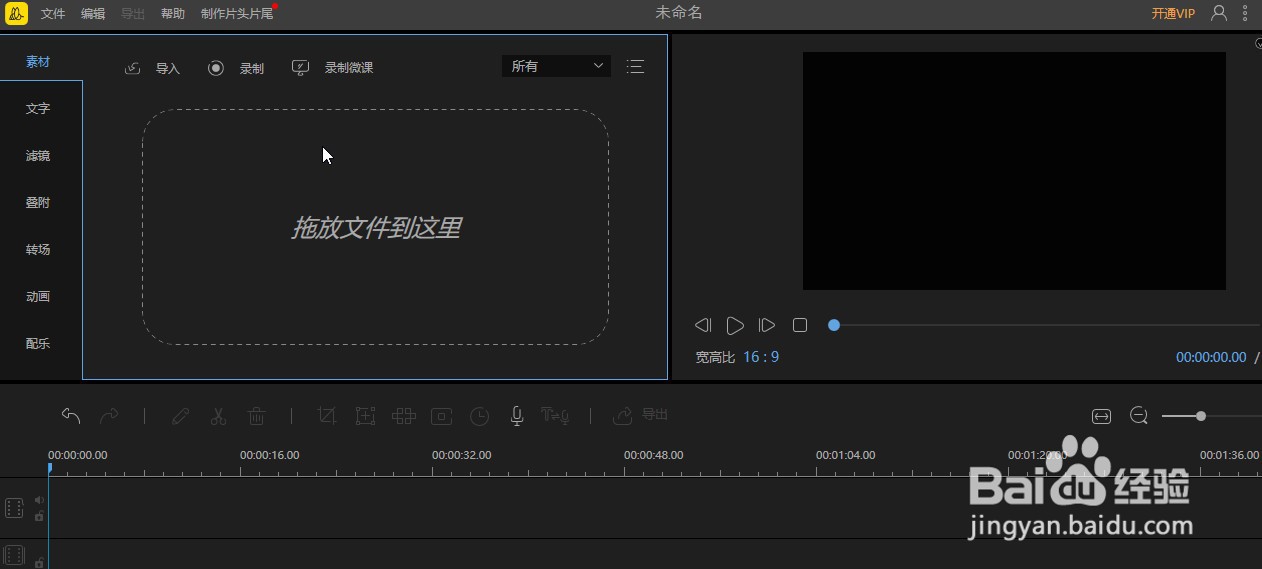
2、进入到软件主界面,选择"导入"->"导入文件"菜单。
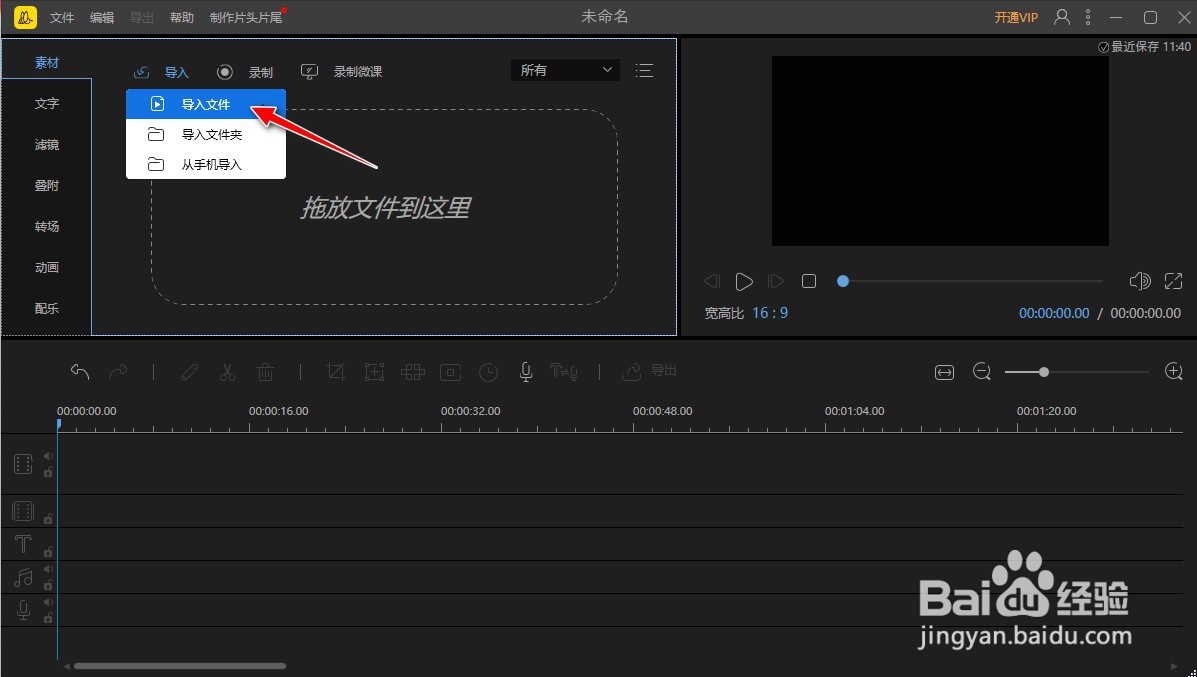
3、选择并导入一个视频文件到软件中。

4、点击视频文件右下角的"+"符号。
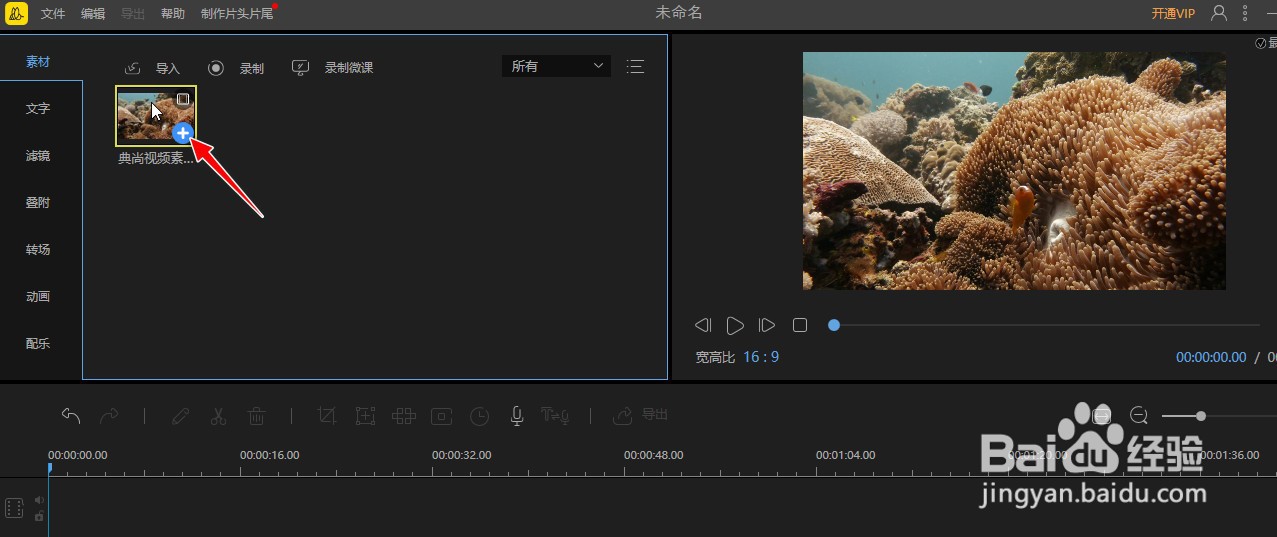
5、添加上述的视频到视频轨道编辑区。
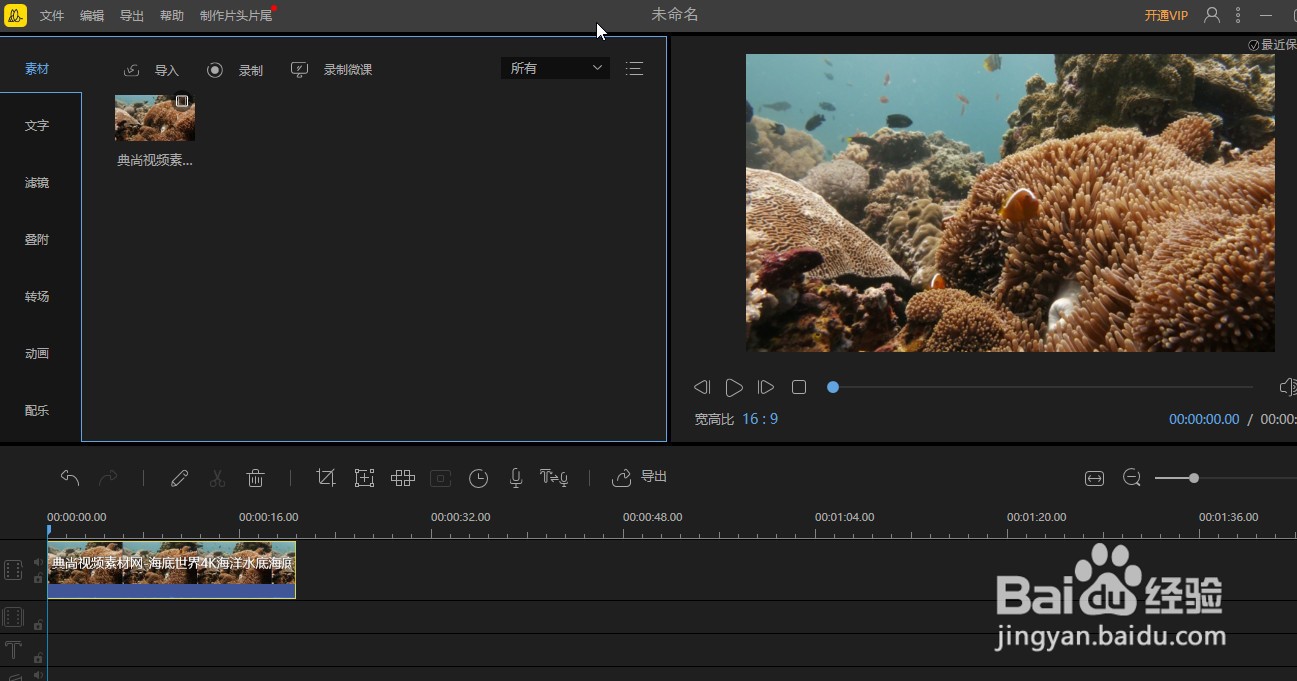
6、选择"滤镜"菜单,再点击"Emboss"滤镜模板右下角的"+"符号。

7、添加"Emboss"滤镜特效模板到滤镜轨道编辑区。

8、将"Emboss"滤镜特效模板移动到视频需要进行浮雕特效处理的区域位置。
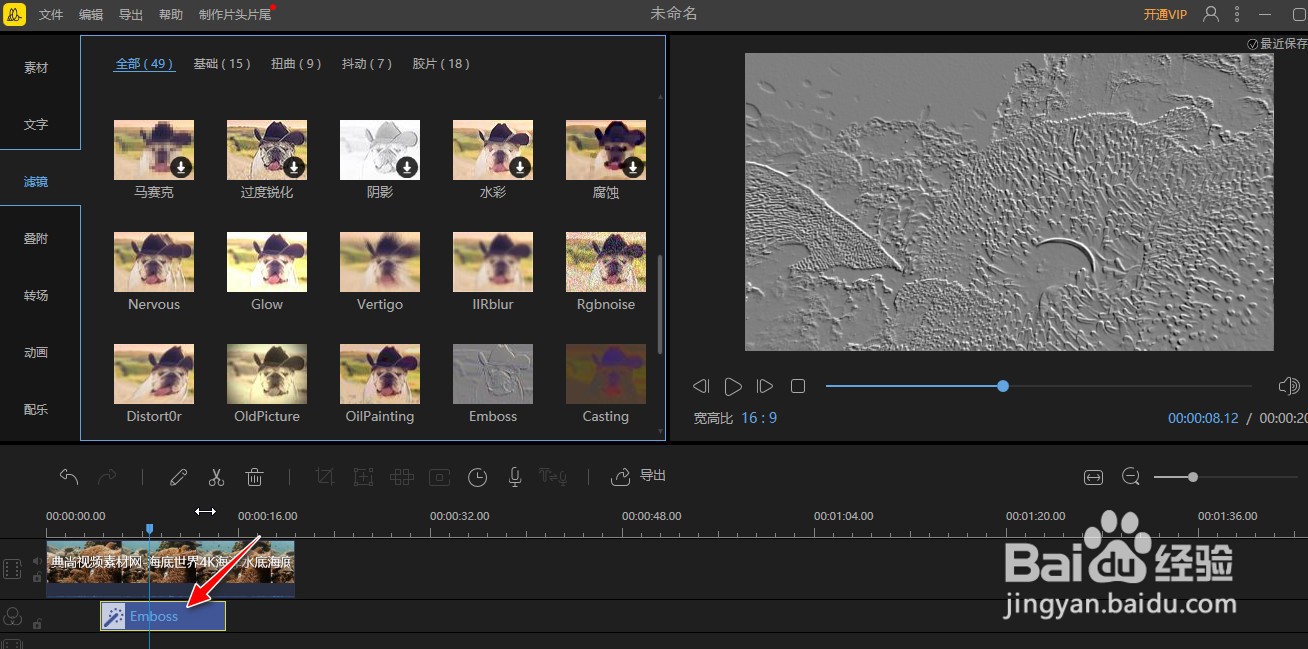
9、播放视频,观看应用了"浮雕"特效的视频播放效果。
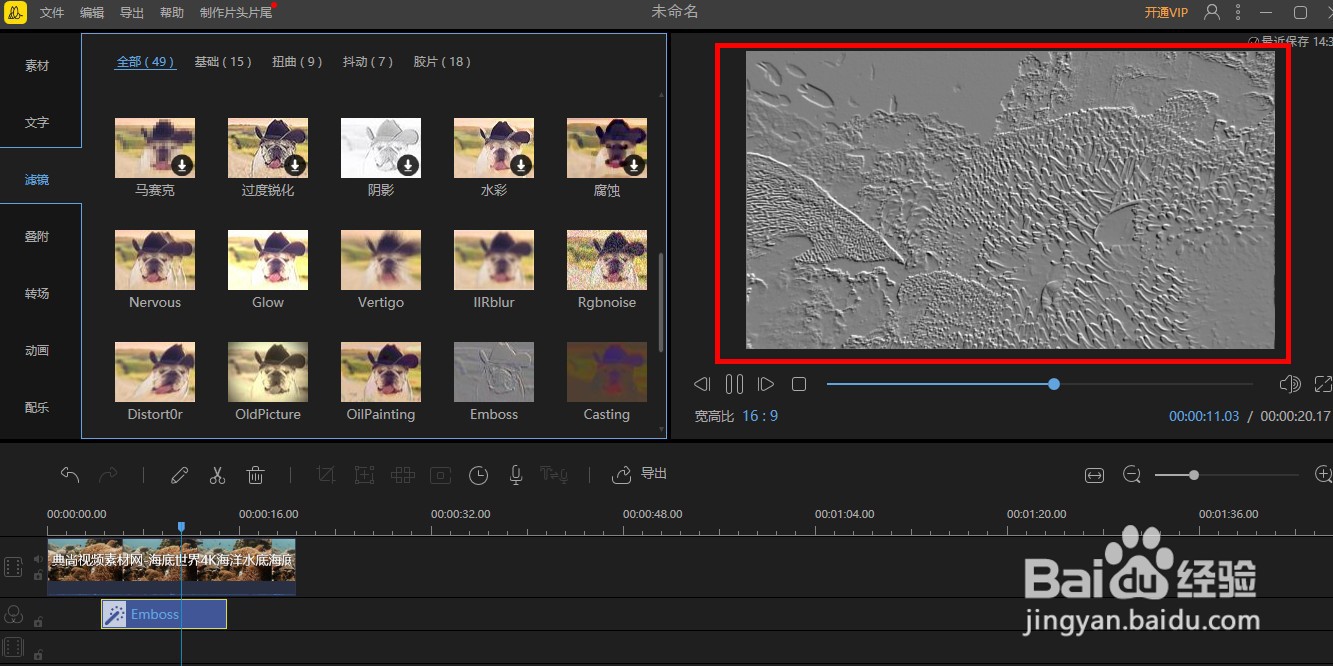
1、打开"蜜蜂剪辑"工具软件。
2、进入到软件主界面,选择"导入"->"导入文件"菜单。
3、选择并导入一个视频文件到软件中。
4、点击视频文件右下角的"+"符号。
5、添加上述的视频到视频轨道编辑区。
6、选择"滤镜"菜单,再点击"Emboss"滤镜模板右下角的"+"符号。
7、添加"Emboss"滤镜特效模板到滤镜轨道编辑区。
8、将"Emboss"滤镜特效模板移动到视频需要进行浮雕特效处理的区域位置。
9、播放视频,观看应用了"浮雕"特效的视频播放效果。
声明:本网站引用、摘录或转载内容仅供网站访问者交流或参考,不代表本站立场,如存在版权或非法内容,请联系站长删除,联系邮箱:site.kefu@qq.com。
阅读量:55
阅读量:140
阅读量:133
阅读量:186
阅读量:186